シリーズ: キャンペーン設定を作成する
連絡先リストの列管理を構成する
保存すると新しいGenesys Cloudキャンペーン設定設定の詳細セクションに連絡先リストの列管理セクションが表示されます。キャンペーン管理統合では、グローバル キャンペーン設定で構成された連絡先リスト列からエントリがインポートされます。詳細については、連絡先リストの列を構成する。
- Salesforceで、をクリックします セットアップ。
- 検索するページレイアウトクイック検索ボックスで。
- 移動オブジェクト マネージャー> Genesys Cloud キャンペーン設定 >ページレイアウト。
- 既存のページレイアウトをクリックしますGenesys Cloud キャンペーン設定レイアウト編集します。
- ページレイアウトエディタで、 Visualforceページユーザー インターフェイス要素。
- ドラッグして設定列管理ページにGenesys Cloud キャンペーン設定の詳細セクション。
- 新しい連絡先リストの列管理セクションにスクロールバーを追加するには:
- セクションをダブルクリックして、Visualforce ページのプロパティ ウィンドウを開きます。
- 選択してくださいスクロールバーを表示オプション。
- [OK] をクリックします。
- 新しい連絡先リストの列管理セクションで 1 列レイアウトを使用するには:
- セクションのタイトルをダブルクリックして、セクション プロパティ ウィンドウを開きます。
- 選択してください1列レイアウトオプション。
- [OK] をクリックします。
- 保存するをクリックします。
このセクションでは、エントリを追加したり、グローバル キャンペーン設定からインポートしたエントリを変更したりできます。
- 連絡先リストの列の下 管理で次のいずれかの変更を加えます。
このセクションに加えた変更は、このキャンペーン設定に関連付けられている新しいキャンペーン、アクティブなキャンペーン、または再スケジュールされたキャンペーンに影響します。
- (オプション)キャンペーン会員欄を追加。
注記:特定のキャンペーン メンバー フィールドは複数回表示できません。初めてキャンペーンを作成すると、管理パッケージの[キャンペーン管理]の下にあるすべての[キャンペーンメンバー]フィールドがキャンペーンに含まれます。 このキャンペーンメンバー項目を含まない関連キャンペーンを含むキャンペーン設定にキャンペーンメンバー項目を追加すると、統合によって通知メッセージが表示されます。
- (オプション)削除 キャンペーン会員欄。
- (オプション)エントリを変更します。
キャンペーン メンバー フィールドに対応する列を変更できます。
- (オプション)キャンペーン会員欄を追加。
- 保存するをクリックします。
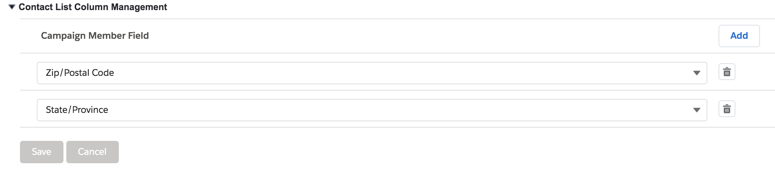
保存すると新しいGenesys Cloudキャンペーン設定設定の詳細セクションに連絡先リストの列管理セクションが表示されます。キャンペーン管理統合では、グローバル キャンペーン設定で構成された連絡先リスト列からエントリがインポートされます。詳細については、連絡先リストの列を構成する。
キャンペーン管理機能を含む管理パッケージからアップグレードする場合は、キャンペーン設定ページのレイアウトのセクションに連絡先リストの列管理を追加する必要があります 。
- Salesforceで、をクリックします セットアップ。
- 検索するページレイアウトクイック検索ボックスで。
- 移動オブジェクト マネージャー> Genesys Cloud キャンペーン設定 >ページレイアウト。
- 既存のページレイアウトをクリックしますPureCloud キャンペーン設定レイアウト編集します。
- ページレイアウトエディタで、 Visualforceページユーザー インターフェイス要素。
- ドラッグGenesysCloud設定列管理ページにGenesys Cloud キャンペーン設定の詳細セクション。
- 新しい連絡先リストの列管理セクションにスクロールバーを追加するには:
- セクションをダブルクリックして、Visualforce ページのプロパティ ウィンドウを開きます。
- 選択してくださいスクロールバーを表示オプション。
- [OK] をクリックします。
- 新しい連絡先リストの列管理セクションで 1 列レイアウトを使用するには:
- セクションのタイトルをダブルクリックして、セクション プロパティ ウィンドウを開きます。
- 選択してください1列レイアウトオプション。
- [OK] をクリックします。
- 保存するをクリックします。
このセクションでは、エントリを追加したり、グローバル設定からインポートしたエントリを変更したりできます。
- 連絡先リストの列の下 管理で次のいずれかの変更を加えます。
このセクションに加えた変更は、このキャンペーン設定に関連付けられている新しいキャンペーン、アクティブなキャンペーン、または再スケジュールされたキャンペーンに影響します。
- (オプション)キャンペーン会員欄を追加。
メモ: 特定のキャンペーンメンバーフィールドは複数回表示できません。初めてキャンペーンを作成すると、管理パッケージの[キャンペーン管理]の下にあるすべての[キャンペーンメンバー]フィールドがキャンペーンに含まれます。 このキャンペーンメンバー項目を含まない関連キャンペーンを含むキャンペーン設定にキャンペーンメンバー項目を追加すると、統合によって通知メッセージが表示されます。
- (オプション)削除 キャンペーン会員欄。
- (オプション)エントリを変更します。
キャンペーンメンバー項目が関連付けられている列を変更できます。
- (オプション)キャンペーン会員欄を追加。
- 保存するをクリックします。
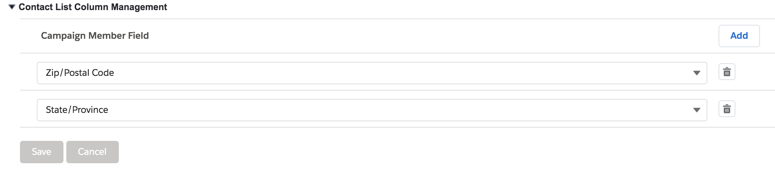
詳細については、 キャンペーン管理について.
統合の詳細については、以下を参照してください。Salesforce向けGenesys Cloudについて.

